Cloud Backup - Panel Klienta i intuicyjna aplikacja
Jak więc widać, o kwestie bezpieczeństwa nie trzeba się martwić. A jak z pozostałymi aspektami? Na papierze (albo w pliku tekstowym, żeby było bardziej na czasie) wszystko wygląda świetnie, ale jak wiadomo ten przyjmie wszystko, więc najlepiej sprawdzić na własnej skórze i... tak właśnie zrobiliśmy. Żeby w ogóle myśleć o korzystaniu z Cloud Backup od nazwa.pl trzeba najpierw założyć konto w serwisie, a następnie opłacić wybraną usługę (lub skorzystać ze wspomnianego darmowego triala), zyskując w ten sposób dostęp do Panelu Klienta, które jest naszym centrum dowodzenia.
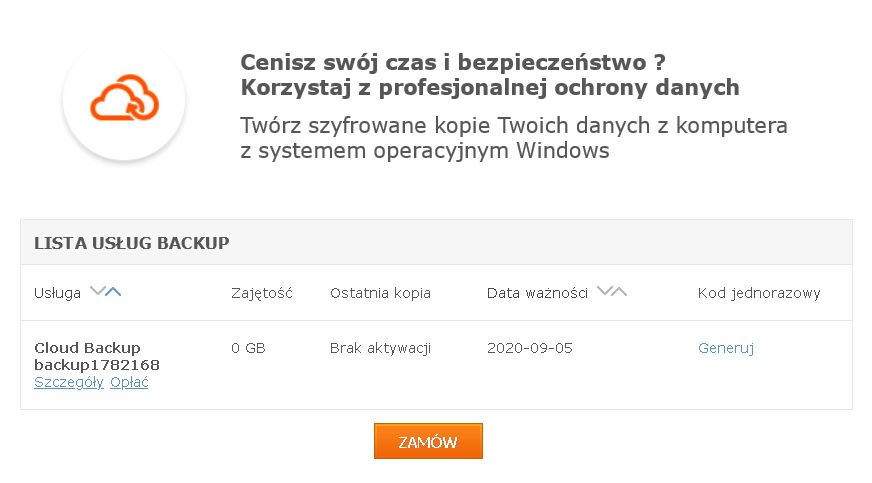
To tu przeglądamy nasze usługi (jak wspomnieliśmy, firma oferuje więcej niż tylko kopie zapasowe w chmurze) i stąd pobieramy aplikację do zainstalowania na naszym komputerze, który musi spełnić pewne wymagania (nie powinny być one jednak problemem dla większości sprzętów) :
- system operacyjny Microsoft Windows 7 (32- albo 64-bitowy), Windows 8 (32- albo 64-bitowy) lub Windows 10 (32- albo 64-bitowy),
- zestaw bibliotek .NET Framework w wersji 4.5 lub wyższej,
- co najmniej 40 MB wolnej powierzchni dyskowej,
- przeglądarka internetowa Microsoft Edge, Google Chrome lub Mozilla Firefox.
Po uruchomieniu aplikacji zostaniemy zaś przywitani... kolejnymi zabezpieczeniami - musimy potwierdzić naszą tożsamość za pomocą identyfikatora usługi i jednorazowego kodu, które znajdziemy w Panelu Klienta nazwa.pl albo wiadomości wysłanej na adres e-mail, podany podczas rejestracji oraz ustawić hasło, które będzie lokalnie chroniło nasze dane i dostęp do Cloud Backup.
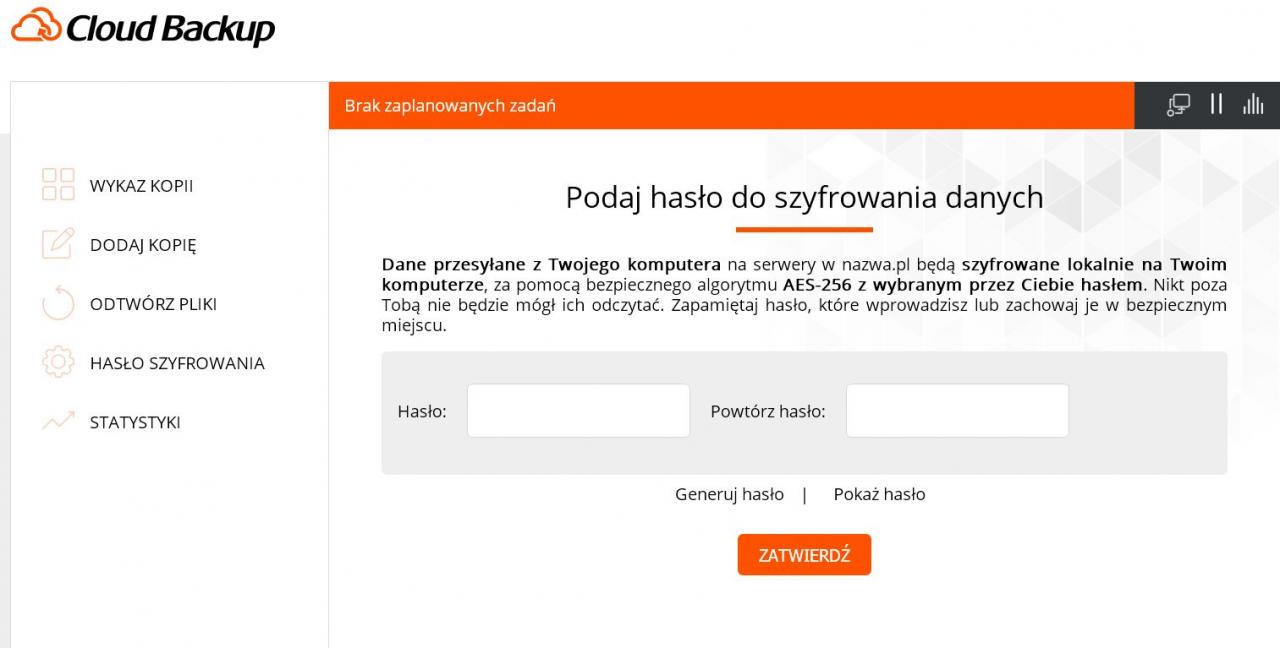
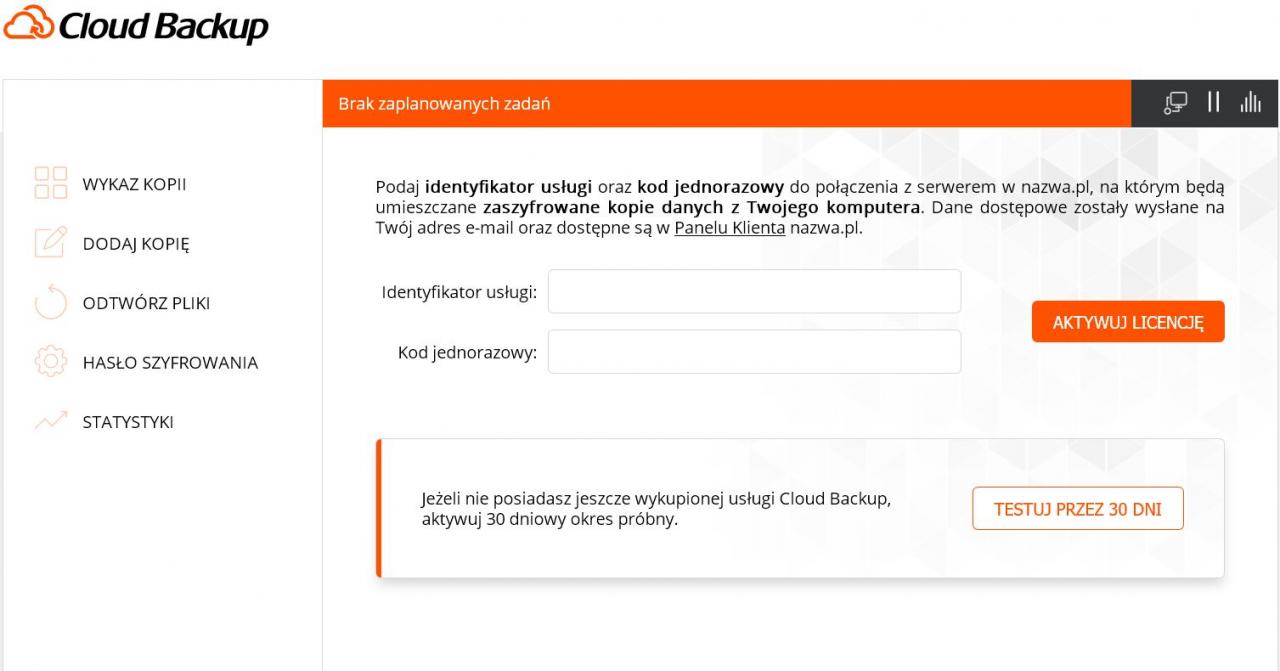
Spodobało Ci się? Podziel się ze znajomymi!



Pokaż / Dodaj komentarze do:
Cloud Backup - test usługi kopii zapasowej w chmurze od nazwa.pl